Microsoft không ngừng cải tiến và điều chỉnh Click to Do, một tính năng được hỗ trợ bởi AI trong Windows 11, nhằm giúp người dùng hoàn thành công việc nhanh hơn bằng cách nhận diện văn bản và hình ảnh trên màn hình. Tuy nhiên, một số bổ sung gần đây cần thêm thời gian để thực sự phát huy hiệu quả. Với mục tiêu nâng cao trải nghiệm người dùng và tối ưu hóa quy trình làm việc, Microsoft đã tích hợp sâu Ask Copilot vào tính năng này. Hiện tại, tính năng Ask Copilot trên Windows 11 đang trong giai đoạn xem trước dành cho Windows Insiders, chạy trên phiên bản 24H2 (Dev và Beta Channels) của Windows 11 trên các thiết bị Copilot+ PC. Cụ thể, tùy chọn ‘Ask Copilot’ đã được triển khai cùng với Build 26120.3671 (KB5055622) dành cho người dùng Windows Insider.
Cách Ask Copilot Tích Hợp Vào Click to Do
Theo mặc định, Click to Do sẽ phân tích nội dung trên màn hình của bạn và cho phép bạn chọn văn bản hoặc hình ảnh muốn tập trung. Với Ask Copilot, Microsoft đang mở rộng danh sách các hành động bạn có thể thực hiện thông qua Click to Do.
Khi bạn đánh dấu chọn văn bản hoặc hình ảnh bằng Click to Do, một tùy chọn mới là “Ask Copilot” sẽ xuất hiện trong menu. Nội dung được chọn (văn bản hoặc hình ảnh) sẽ được chuyển trực tiếp sang ứng dụng Copilot và tự động điền vào hộp lời nhắc. Bạn có thể chỉnh sửa lời nhắc nếu cần và sau đó truy vấn Copilot về nội dung bạn đang làm việc.
Về cơ bản, Ask Copilot là một nỗ lực nữa của Microsoft nhằm mở rộng các tính năng AI hữu ích được tích hợp vào hệ sinh thái Windows 11. Mục tiêu của nó là giảm bớt rào cản khi sử dụng Copilot và cải thiện hiệu quả làm việc bằng cách mang trợ lý AI đến ngay phiên làm việc hiện tại của bạn. Thoạt nhìn, Click to Do có vẻ là nơi hợp lý để bổ sung Copilot. Nhưng trên thực tế? Nó chưa thực sự tạo nên một bước nhảy vọt như kỳ vọng.
“Quá Nhiều Việc Để Làm”: Sự Phức Tạp Của Giao Diện Click to Do
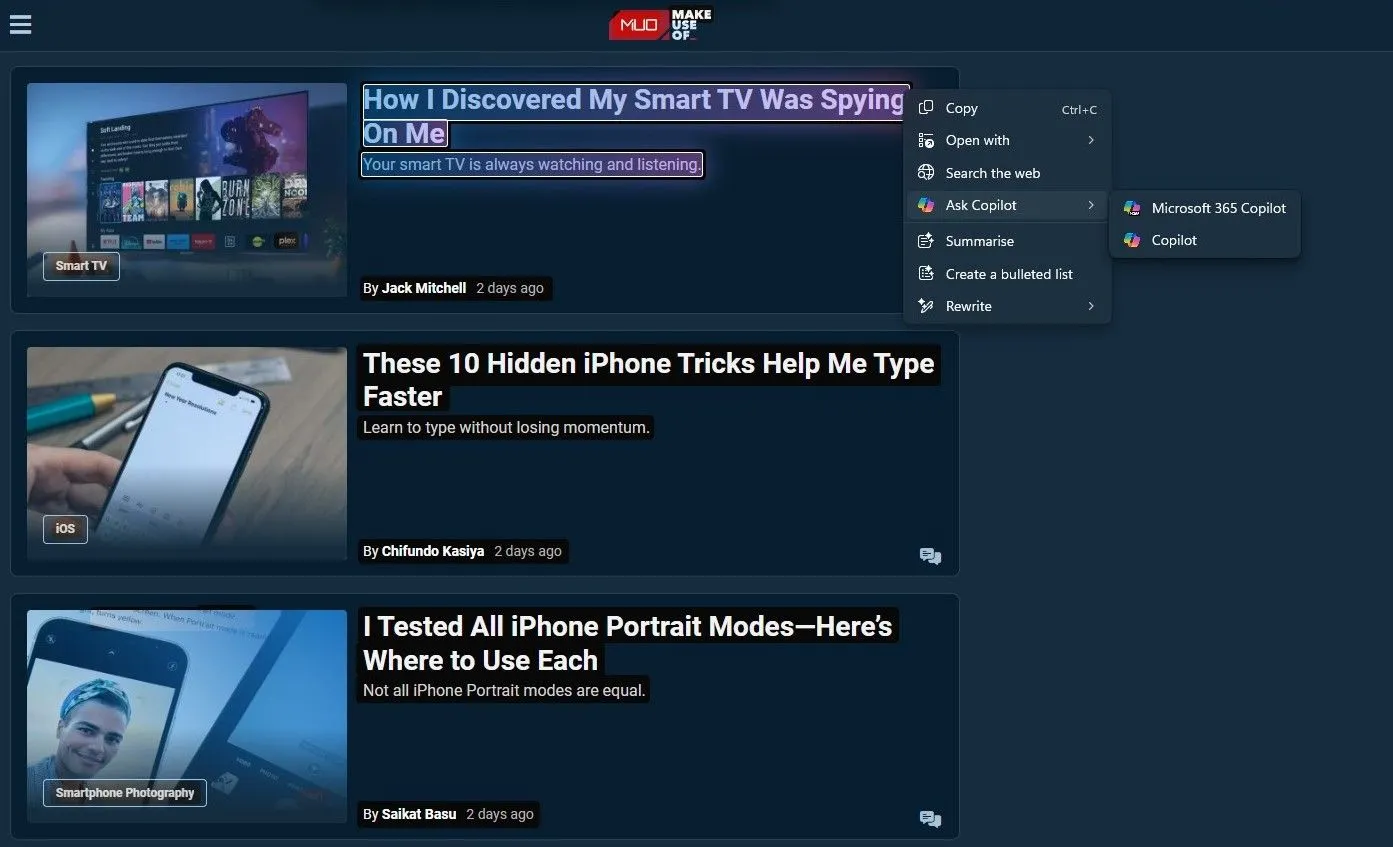 Menu ngữ cảnh của Click to Do trên Windows 11 hiển thị tùy chọn "Ask Copilot" và các lựa chọn liên quan.
Menu ngữ cảnh của Click to Do trên Windows 11 hiển thị tùy chọn "Ask Copilot" và các lựa chọn liên quan.
Click to Do đang gặp phải một vấn đề mà bạn có thể gọi là nghịch lý năng suất: nó cố gắng hữu ích theo quá nhiều cách đến mức cuối cùng lại gây ra sự quá tải. Mặc dù tính linh hoạt thường được mong muốn, nhưng việc có quá nhiều tùy chọn lại tạo ra trải nghiệm lộn xộn và áp đảo người dùng.
Giờ đây, bạn sẽ phải điều hướng một giao diện phức tạp với vô số điểm ra quyết định và menu thả xuống. Thậm chí, bạn còn có thêm hai tùy chọn phụ cho Ask Copilot là Copilot và Microsoft 365 Copilot, nhưng tùy chọn thứ hai hoàn toàn không hoạt động.
Chúng ta cũng có tùy chọn Search the web, mà Copilot vốn đã tích hợp tìm kiếm Bing. Chưa kể đến tùy chọn Copy (bạn có thể dùng để sao chép nội dung và dán trực tiếp vào ứng dụng Copilot), và tùy chọn Open with cho phép bạn chọn ứng dụng Copilot để, à thì, mở nội dung đã chọn trong Copilot. Thêm vào đó, còn một vài tùy chọn bổ sung khác nữa. Danh sách các hành động được đề xuất thực sự hữu ích, nhưng sự phong phú của các lựa chọn khiến trải nghiệm trở nên lộn xộn thay vì tiện lợi.
Về nguyên tắc, AI nên đơn giản hóa các quy trình. Tuy nhiên, ở dạng hiện tại, Ask Copilot lại làm tăng thêm sự phức tạp cho một giao diện vốn đã có quá nhiều tùy chọn. Tất nhiên, tính năng này đang ở bản xem trước và Microsoft có thể cải thiện việc triển khai dựa trên phản hồi từ Windows Insiders.
Tính Hữu Dụng Thực Tế Còn Hạn Chế
Ngoài những lo ngại về khả năng sử dụng và sự lộn xộn của giao diện, câu hỏi thực sự vẫn còn: Ask Copilot có thực sự mang lại lợi ích cụ thể nào không?
Ví dụ, tôi đã thử Ask Copilot sau khi chọn một hình ảnh trên trang web. Nó chỉ đơn thuần thêm hình ảnh đó vào hộp lời nhắc trong ứng dụng Copilot và sau đó chờ tôi nhập lời nhắc. Tuy nhiên, các tùy chọn khác của Click to Do như làm mờ nền, xóa vật thể bằng ứng dụng Photos, hoặc xóa nền bằng Paint lại có vẻ thiết thực và hướng đến hành động hơn—ngoài chức năng tìm kiếm hình ảnh bằng Bing.
Hiện tại, sự tích hợp này có cảm giác khá nhạt nhẽo. Nó chỉ đơn thuần đẩy nội dung được chọn vào hộp lời nhắc trong ứng dụng Copilot. Hơn nữa, sự tích hợp này thiếu chiều sâu và nhận thức ngữ cảnh cần thiết để thực sự hữu ích. Copilot không ghi nhận tôi đang làm gì hay những sắc thái trong quy trình làm việc của tôi—nó chỉ là một lối tắt được cường điệu hóa.
Rõ ràng là Microsoft đang cố gắng đưa Copilot vào mọi ngóc ngách trong hệ sinh thái của mình. Và việc chúng ta có thể gọi Copilot từ mọi trải nghiệm trên Windows là điều hợp lý. Mặc dù tầm nhìn dài hạn về năng suất được hỗ trợ bởi AI rất thú vị, nhưng những phiên bản hiện tại lại gây thất vọng. Điều này thật đáng tiếc vì ý tưởng này thực sự có tiềm năng.
Và không phải Microsoft chưa làm được điều này ở những nơi khác trong trải nghiệm Windows. Trình duyệt Edge có tích hợp Copilot cho phép bạn duyệt web thông minh hơn với trợ lý AI—dù bạn đang đọc một bài báo, xem video, hay khám phá một trang web, bạn đều có thể hỏi Copilot bất cứ điều gì và nhận được câu trả lời nhanh chóng, phù hợp mà không cần rời khỏi trang. Ngoài ra, còn có rất nhiều tính năng Copilot trong các ứng dụng Microsoft 365, cho phép bạn sử dụng Copilot trong Word như một trợ lý viết hoặc nhận được sự hỗ trợ từ Copilot trong PowerPoint để giúp bạn tạo ra những bài thuyết trình ấn tượng.
Điều này không có nghĩa là ý tưởng này nên bị loại bỏ. Thay vì bị chôn vùi giữa một biển các hành động ngẫu nhiên, Ask Copilot có thể tỏa sáng trong một môi trường tập trung và tinh giản hơn, nơi nó có thể dẫn đến những cải thiện năng suất thực sự. Tuy nhiên, cho đến khi chúng ta thấy những thay đổi thực sự về chức năng và tính hữu ích, tính năng này vẫn còn khá gượng gạo hơn là tuyệt vời.
Kết Luận
Tính năng Ask Copilot trong Click to Do của Windows 11 thể hiện tham vọng của Microsoft trong việc tích hợp sâu AI vào trải nghiệm người dùng, hướng tới một quy trình làm việc thông minh và hiệu quả hơn. Mặc dù ý tưởng cơ bản là tiềm năng và đáng khen ngợi, nhưng ở thời điểm hiện tại, khi vẫn còn ở giai đoạn xem trước, sự triển khai của nó còn nhiều hạn chế. Giao diện phức tạp, sự trùng lặp tùy chọn và thiếu khả năng tương tác ngữ cảnh đã khiến Ask Copilot chưa thực sự mang lại giá trị gia tăng rõ rệt so với các giải pháp Copilot được tích hợp tốt hơn trong các ứng dụng khác của Microsoft.
Để Ask Copilot phát huy hết tiềm năng, Microsoft cần tinh giản giao diện, loại bỏ các tùy chọn thừa và nâng cao khả năng hiểu ngữ cảnh của AI để nó có thể thực hiện các hành động cụ thể và hữu ích hơn. Hy vọng rằng, với phản hồi từ người dùng Windows Insiders, tính năng này sẽ được cải thiện đáng kể trong các bản cập nhật tương lai.
Hãy tiếp tục theo dõi thuthuathot.com để cập nhật những đánh giá chuyên sâu và chi tiết về các tính năng AI mới nhất trên Windows 11, cũng như những thủ thuật công nghệ hữu ích khác!


